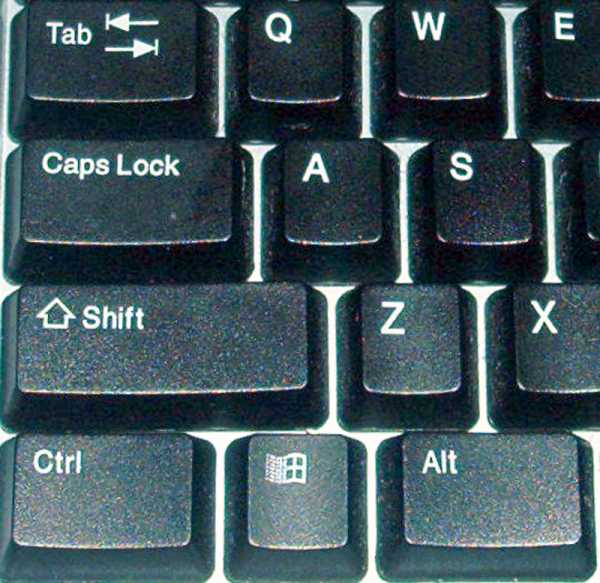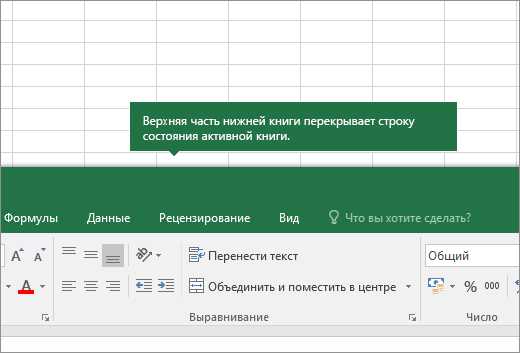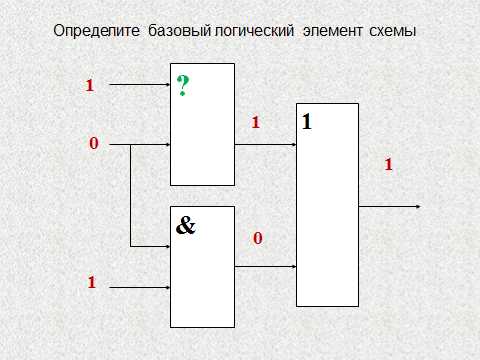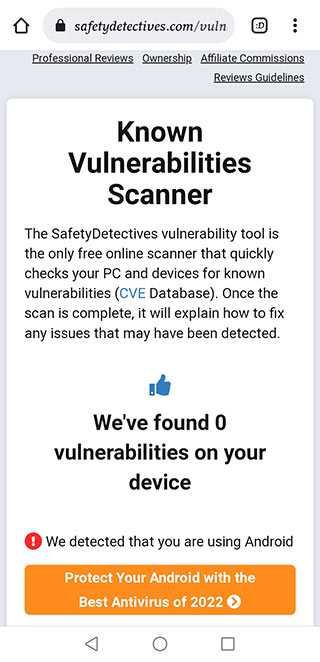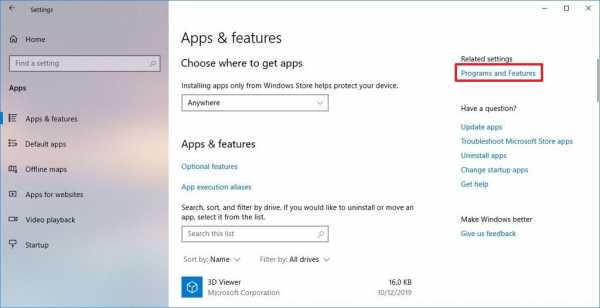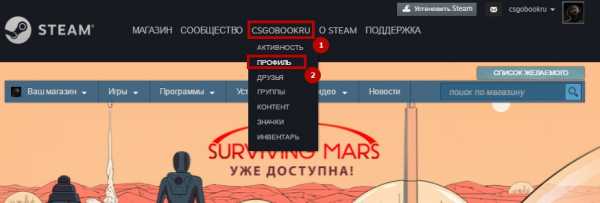Как повысить пинг в кс го через консоль
Как понизить пинг в КС:ГО через консоль
Со временем всё меньше людей стали жаловаться на высокий пинг, однако эта проблема появляется внезапно, а бьет слишком сильно. Чтобы понизить пинг не всегда надо прибегать к услугам другого провайдера, который обещает быстрый интернет за те же деньги. Иногда причина может быть на компьютере/сервере или в вирусе.
Что такое пинг и какие факторы на него влияют
Пинг отвечает за то, чтобы данные между вашим компьютером и сервером постоянно передавались с целью создания картинки, перемещений врагов и прочего. Если проще, то пинг — это скорость (в миллисекундах) передачи одного килобайта информации от вашего компьютера к серверу, на котором располагается хост с сервером игры.
Во время игры вам достаточно нажать TAB и в графе ping посмотреть на цифры. Приемлемый пинг — 25-80. Все показатели выше будут заметно сказываться на игре.
Также со временем игры на высоком пинге вы заметите, что стрелять и двигаться некомфортно. В среднем, при пинге в 100, задержка составляет около 0,8-1 секунду. Это много. Чтобы знать, как уменьшить пинг в КС ГО, надо иметь ввиду следующие факторы:
- Слабый интернет. Старое ADSL соединение не обеспечит вам низкого пинга на серверах в CS:GO. Лучшее на данный момент соединение — FTTB/FTTH (оптоволоконный интернет). Да, он дороже стоит. За комфорт надо платить.
- Включенные uTorrent или другие файлообменники, либо разрешенная загрузка игр в Steam, либо любое другое скачивание. Выключаем эти программы (кроме Steam), отключаем загрузку во время игры. Наблюдаем.
- Если в интернете кто-то сидит помимо вас и скачивает что-то, то ваш пакет интернета делится на 2-их, причем приоритет остается за устройством, требующим интернет для скачки. Попробуйте отключить другие устройства, либо прекратить загрузку на период игры.
- Smart TV, работающее от WiFi. Аналогично с предыдущим пунктом.
- Браузер, в котором играет музыка, либо проигрывается видео с YouTube. Сам по себе браузер потребляет много оперативной памяти, а если он воспроизводит что-то в фоновом режиме, то потребляет и пакет интернета. Это также можно устранить на время игры.
- Фоновые приложения на рабочем столе, либо в скрытом запуске. Skype, Discord, TeamSpeak 3, центр обновления Wargaming, 4Game, Mail.ru и другие. Все эти программы потребляют немного интернета, однако их совокупность может сильно ударить по пингу.
- Антивирус во время незапланированной проверки компьютера, либо во время обнаружения вируса. Либо во время обновления.
Все эти факторы можно отключить самостоятельно (кроме интернета), и тогда скорость соединения заметно возрастет. В противном случае, переходим к другому пункту.
Команда net_graph
Это очень важная команда для игроков, которым любое изменение пинга или FPS необходимо знать моментально. Чтобы у нас отображалась вся необходимая информация, вводим команду:
net_graph 1 — теперь на экране появляется такая табличка. Разберем её поближе.
Как выглядит net_graph 1 в CS:GOКак мы видим, у нас есть ключевые показатели:
- FPS. Количество кадров в секунду.
- Ping. Ваш действующий пинг на сервере.
- Тикрейт сервера (tick). Установленная частота на сервере.
- Loss. Количество упущенных пакетов.
- Choke. Количество пакетов, которые не могут передаться серверу по какой-либо причине.
Коротко разберем Loss и Choke.
Loss — количество пакетов, которые упускает соединение из-за недостаточной мощности входящего потока у вашего соединения, либо исходящих пакетов у сервера, расположенного слишком далеко/на недопустимом для приемлемого соединения расстоянии.
Choke — пакеты, которые не могут быть переданы. Это бывает из-за двух причин:
- Слишком медленное соединение.
- Серверная ошибка. Запрашивает объемное количество данных, не предусмотренное соединением.
Вторая проблема решается на стороне разработчиков и администраторов (реже — от вашей скорости), а первая напрямую зависит от вашего интернет-провайдера и действующей услуги интернета.
Как понизить пинг в КС ГО через консоль
Напрямую повлиять на скорость интернет-соединения через консоль у вас не получится, потому что этим занимается провайдер, а вот изменить настройки игры так, чтобы они искали только нужные вам сервера — легко.
Команды для понижения пинга
Все эти команды можно ввести в консоли для единоразового использования, а можно создать отдельный .cfg и играть на нем. К слову, настройки, используемые для комфортной игры с низким пингом пригодятся всегда. Первая команда:
mm_delicated_search_maxping 50 (любое значение). Если вы играете на разных серверах и ваш пинг колышется от 45-100, то вы можете ввести эту команду со значением 50 или 60. Так игра будет искать для вас сервера, где максимальный пинг будет равен написанному числу.
Если вы введете значение 30, то вряд ли сервер найдется. Постепенно добавляйте к числу 5 или 10, пока игра не найдется. В дальнейшем зафиксируйте для себя это значение.
После того, как вы установили Steam, он спрашивает вас о скорости соединения. Когда вы отвечали на вопрос, то, скорее всего, ответили неправильно. С помощью этой команды:
rate (значение) вы исправите ситуацию. Здесь вводится значение исходя из показателей в таблице.
| Скорость интернета от провайдера | Значение, которое надо вписать с командой rate |
| 512 Kbps | 65536 |
| 1 Mbps | 131072 |
| 1.5 Mbps | 196608 (это дефолтное значение) |
| 2 Mbps | 262144 |
| 4 Mbps | 525288 |
| 6 и более Mbps | 786432 (допустимый максимум) |
Перед тем, как использовать эту команду, зайдите на сайт fast.com и проверьте, какое у вас соединение.
После этого вводим:
cl_cmdrate 128 — количество обновлений информации от вашего компьютера к серверу. Количество указано в скорости передачи в секунду.
cl_updaterate 128 — количество обновлений информации от сервера к вашему компьютеру.
По умолчанию эти значения меняются в зависимости от сервера игры, поскольку они напрямую зависят от тикрейта. Заранее лучше вписать эти команды, чтобы любой сервер определялся с тикрейтом в 128, а не 64. В таком случае пинг не сильно снизится, зато игра станет гораздо комфортнее.
Введенные команды без rateА также другие команды, которые могут повлиять на пинг:
mp_decals 0 — эта команда сокращает количество эффектов, которые вы видите. Фактически, вам придется опираться только на звук.
cl_resend 5 — команда устанавливает время, через которое отправится пакет с информацией в случае первой неудачной отправки. Влияет на пинг.
cl_cmdrate 30 — спорная команда, но может помочь. Если вы установите значение 30 и ниже, то ваше соединение будет отправлять серверу команды со скоростью, за которое пакеты информации дойдут за 30 миллисекунд. Может как помочь, так и навредить пингу.
cl_cmdbackup 1 — количество пакетов, отправляемых ежесекундно. Может как улучшить игру, так и ухудшить. Зависит от скачанной карты и действия соперников.
Другие факторы повышения пинга
Даже если вы устранили все вышеперечисленные проблемы, ввели в консоли (в .cfg) нужные команды, а пинг всё равно остался высоким, то следует обратить внимание на эти проблемы.
Вирусы
Действие многих вирусов нам неизвестно, однако с большой вероятностью можно утверждать, что они влияют на работу компьютера и могут тормозить скорость интернета. Если объяснять это более тематически, то во время игры ваше соединение используют для передачи различных файлов и данных, а вы можете не знать об этом.
Прежде, чем скачивать первый попавшийся антивирус, следует задуматься: не будет ли там вирусов? Что желательно сделать?
- Поменять все пароли. В том числе и по адресу: 192.168.1.1 (личный кабинет пользователя интернета).
- Проверить компьютер самостоятельно и найти программу, которая потребляет много оперативной памяти. Если у вас не получается её удалить, то прибегните к помощи антивируса, но проверенного.
- Если это не помогло, достаточно переустановить Windows, полностью отформатировав все диски на компьютере. В дальнейшем не используйте сторонние программы и старайтесь брать программы с проверенных сайтов.
Фоновые приложения
Помимо Скайпа, ТимСпика и Дискорда, а также прочих игровых приложений, вы можете найти на компьютере в скрытом запуске море других программ, которые потребляют не много оперативной памяти и интернета, но из-за их большого количества компьютер начинает тормозить. Такими программами могут быть десктопная почта, ВКонтакте, WhatsApp, Telegram, внутренний помощник, которого можно отключить, и другие. Всё, что не требуется для работы компьютера, можно отключать.
Слабый интернет
Эта проблема решается не всегда деньгами, но, возможно, на один день вам придется лишиться интернета. Если у вас на данный момент слабое соединение, то достаточно позвонить провайдеру и узнать у него, какие сейчас есть доступные варианты. При выборе обращайте внимание на:
- Оптоволоконное соединение. Оно обеспечит бесперебойный быстрый интернет со скоростью до 100 mbps (реальные 12 мегабит при скачивании).
- Необходимость нового роутера. Иногда выгоднее взять новый роутер в аренду у провайдера.
В остальном попробуйте вновь сделать то, что написано выше — отключить все устройства от интернета, перестать скачивать что-то через торрент и Steam…
Чистка компьютера
Это немаловажный пункт. Вы можете спросить: «как загруженность компьютера влияет на скорость интернета?». Ответ: никак. Только в случае, если у вас сильно загружен системный диск, любая игра и программа будет работать плохо, потому что файл подкачки системника слишком забит. Аналогичная ситуация с другими программами.
Если у вас установлено слишком много хлама на компьютере, то его можно не боясь удалять. Скорее всего, если программы запускались незаметно от вас, то скорость интернета немного увеличится.
Телефонный интернет
Этот совет делится на две части.
Во-первых, если вы активно используете раздачу вай-фая с телефона, то провайдер, если у тарифа не предусмотрена раздача, может ограничивать вам скорость. Такое часто случается, если у вас безлимитный интернет.
Во-вторых, если ваша скорость по каким-то территориальным причинам не может вырасти, то попробуйте подключить на телефон хороший тариф с безлимитным интернетом. Чаще всего по стоимости получается примерно одинаково, а вот скорость заметно возрастает. Минусы:
- Если раздавать через опцию, то интернет будет пропадать до, во время и после звонка на телефон (не симку).
- Если раздавать через провод по USB, то скорость будет заметно ниже, чем при обычной раздаче вай-фая.
- Аккумулятор телефона будет постепенно приходить в негодность. При ежедневном использовании телефона хватит на 2-3 года.
- Если выбрать неправильный тариф или не прочитать до конца условия пользования, то есть вероятность выбросить деньги на ветер.
- Если у вас стационарный ПК с материнской платой, не имеющей встроенный WiFi адаптер, то придется купить мобильный адаптер. Он не очень дорогой.
Плюс:
Действительно быстрый интернет без особых заморочек с роутером.
Смена провайдера
Как правило, большинство игроков не меняют провайдера, потому что это не является острой необходимостью, однако:
- Многие игроки пользуются интернетом, который подключили ещё 5-7 лет назад.
- Большинство игроков не знает о существовании новых тарифов, которые во многих случаях дешевле и лучше.
Достаточно зайти на сайт провайдеров в вашем городе, почитать отзывы и решиться на смену провайдера и, соответственно, тарифа. Скорее всего, это полностью исправит ситуацию с пингом и лагающим интернетом. Помимо этого рекомендуется:
- Переустановить Windows.
- Проверить компьютер на наличие вирусов.
- Поменять пароли.
Пинг CS:GO — как узнать, как понизить, все команды консоли КСГО для снижения
Пинг в CS:GO — это число миллисекунд, необходимое серверу для обработки запроса клиента. Чем оно меньше, тем быстрее синхронизируются действия в игре: передвижения, выстрелы, взрывы гранат, звуки.
СодержаниеЧто такое пинг в играх: как влияет на игру в CS:GO, от чего зависит
Пинг определяет скорость обработки действий. Например, если два игрока нажмут на курок в одно и то же время, но у одного пинг 10 ms, а у другого — 1000 ms, выстрел первого произойдет намного раньше, потому что сервер быстрее реагирует на его действия за счёт лучшего соединения.
На пинг влияет:
-
Скорость интернета. Согласно рекомендациям разработчиков CS:GO, скорость интернета не должна быть меньше 3 Мбит/сек. В противном случае игра будет подтормаживать из-за нестабильного отклика с сервером.
-
Расстояние между компьютером и сервером. Чем больше расстояние между устройствами, тем выше пинг. Поэтому из списка серверов нужно исключать те, которые находятся от вас дальше всего.
-
Загруженность операционной системы. Открытые программы могут обратиться в интернет, повысить нагрузку на соединение и снизить скорость.
Как посмотреть пинг в КС ГО?
В CS:GO есть 11 официальных серверов. Чтобы узнать пинг на каждом из них:
-
Запустите Steam.
-
Откройте профиль игрока.
-
Перейдите в раздел «Игры».
-
Выберите подраздел «Личная статистика», далее — Latency (Задержка).
После этого отобразятся все сервера кс го и данные на каждом из них.
Максимально допустимое значение пинга в CS:GO для комфортной игры — 70ms.
Как уменьшить пинг в КС ГО
Рассказываем о способах снижения пинга в кс го, которые позволят уменьшить задержку отклика до 20%. Наш рейтинг построен по восходящей: от самых простых действий до изощрённых.
Отключите антивирус и ненужный софт перед игрой
Антивирус защищает пользователя от вредоносных программ в режиме реального времени, используя интернет. Это увеличивает нагрузку на сеть и снижает скорость интернета. Поэтому перед игрой желательно отключить или приостановить работу антивируса на несколько часов. Платформа Steam активно следит за файлами, которые хранятся на официальных серверах Valve. Поэтому беспокоиться о том, что компьютер будет заражён во время игры, точно не стоит.
Далее перейдите в «Диспетчер задач» (??Ctral+Shift+Esc) и закройте мессенджеры, браузер и другие ненужные программы, которые нагружают сеть. После проделанных манипуляций в графе «Сеть» должен быть показатель меньше 5%. Если он больше, обновите драйверы и перезагрузите компьютер.
Настройте Steam
Чтобы Steam стабильно находил сервера с лучшим пингом, необходимо указать ближайший регион для загрузки:
-
Откройте главную страницу и перейдите во вкладку Steam, которая находится в левом верхнем углу.
-
Выберите «Настройки», далее — «Загрузки».
-
Укажите в графе «Регион для загрузки» страну и ближайший к вам город.
-
Уберите галочки рядом с пунктами «Автоматически обновлять игры», «Разрешать загрузки во время игры», чтобы по ходу матча клиент лишний раз не нагружал сеть.
-
Нажмите ОК.
Изменение региона загрузки в «Стим»
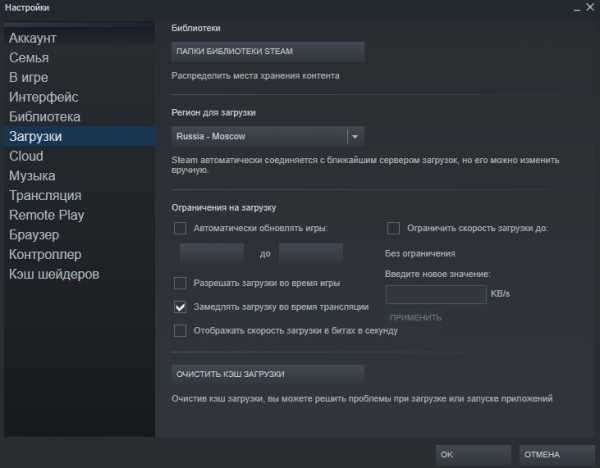
Измените настройки пинга кс го
Заключительный шаг — исключение из списка отдалённых серверов и ввод команд для снижения пинга через консоль кс го. Чтобы это сделать:
-
Запустите игру CS-GO.
-
Перейдите в настройки и выберите вкладку «Игра».
-
Измените показатель в графе «Максимально допустимый пинг в поиске матчей» со 150 до 70. Это позволит находить сервера с наилучшим показателем.
-
Включите консоль разработчика для ввода необходимых команд.
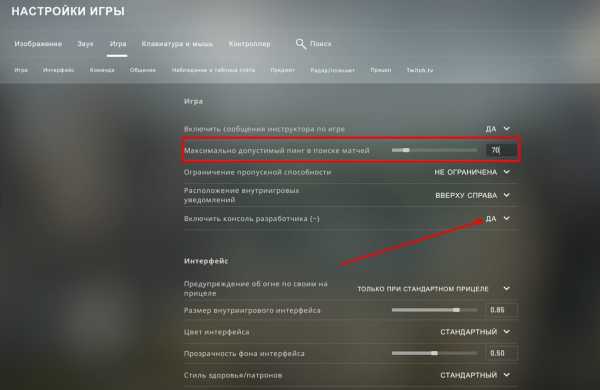 Консоль команды кс го пинг
Консоль команды кс го пинг
Как понизить пинг кс го через консоль? Нажмите клавишу «Тильда» (~) и поочередно введите следующие команды. Это не читы.
-
ex_interp 0.01. Позволяет легально сократить задержку сервера для игроков с высоким пингом.
-
cl_updaterate 128. Выставляет максимальную скорость отправки команд к серверу.
-
cl_cmdrate 128. Устанавливает максимальную частоту обновления команд в игре.
-
net_graph 1. Кс го команда показывает пинг на экране во время матча и позволяет узнать стабильность интернет-соединения. Если показатель превышает 5%, проблема кроется на стороне провайдера.
-
rate «число». Выставляет максимальный предел скорости, с которым сервер будет синхронизировать действия в игре. Игроки с хорошим интернетом получают наилучшее и стабильно соединение с сервером, что сделает игру более комфортной.
|
Скорость интернета |
Оптимальное значение rate |
|
0,5 Мб/с |
rate 62500 |
|
1 Мб/с |
rate 125000 |
|
1,5 Мб/с |
rate 187500 |
|
2 Мб/с |
rate 250000 |
|
2,5 Мб/с |
rate 312500 |
|
3 Мб/с |
rate 375000 |
|
3,5 Мб/с |
rate 437500 |
|
4 Мб/с |
rate 500000 |
|
4,5 Мб/с |
rate 562500 |
|
5 Мб/с |
rate 625000 |
|
5,5 Мб/с |
rate 687500 |
|
6 Мб/с |
rate 750000 |
|
6,2 Мб/с |
rate 786432 |
Что делать, если ничего не помогло?
Если ни один из перечисленных способов не помог снизить пинг в игре, дело в интернет-провайдере. В таком случае рекомендуем позвонить в службу поддержки поставщика и узнать причины неудовлетворительного соединения с серверами. Порой сотрудники могут предложить не только смену тарифа, но и замену устаревшего модема, что также влияет на время отклика.
Узнаем как в КСС понизить пинг: инструкция
При игре в онлайне в шутеры немаловажным фактором для успеха является стабильное высокоскоростное подключение к Интернету. Помимо реакции самого игрока нужно малое время отклика и пинг. Если пинг постоянно скачет или просто держится на стабильно высоком уровне, то вы будете испытывать дискомфорт при игре в онлайне. Все другие игроки будут быстрее вас в несколько раз, а вы получите от геймплея только раздражение и плохое настроение.
А если речь идет о профессиональном киберспорте, то подобная проблема может привести к плохим результатам в соревновательных матчах. Давайте разберемся, как понизить пинг в КСС.
От чего зависит пинг?
В Counter-Strike Source, как и в любой другой онлайновой игре, пинг зависит от ряда факторов. С ними вы можете познакомиться ниже:
- Проблемы с интернет-соединением на стороне пользователя или провайдера.
- Удаленный сервер и возможные проблемы со стороны хоста.
- Неполадки настроек самого подключения, которые можно устранить в игре.
- Неполадки подключения, на которые невозможно повлиять.
В данной статье мы рассмотрим те действия, которые помогут понизить пинг. Начнем с команд и настроек в самой игре.
Команды для понижения пинга
Вы можете вписывать команды в консоли внутри самой игры или в отдельный файл с названием config.cfg, который будет расположен в корневом каталоге CSS. Вам необходимо вбить данные команды поочередно в консоли. Открыть панель можно с помощью клавиши "~". Но предварительно необходимо активировать данную опцию в настройках игры. Для этого зайдите в настройки из главного меню и перейдите в раздел "Клавиатура". Здесь установите галочку у пункта "Включить консоль" и сохраните изменения.
Теперь в матче вы можете активировать консоль клавишей "~". После этого впишите команды, представленные на скриншоте ниже.
Чтобы эти конфигурации сохранились на постоянной основе, их необходимо записать в файл. Для этого зайдите в папку csstrike, расположенную в корневой директории с игрой, и запустите файл с названием config.cfg. Его можно открыть даже с помощью простого текстового редактора, например, "Блокнота". В конце всего текста необходимо вставить те же команды. Каждую из них записывайте с новой строки. Теперь вы знаете, как понизить пинг в КСС через консоль и файл конфигурации. Теперь необходимо разобраться, что обозначают все команды, чтобы вы могли самостоятельно вносить коррективы. Рассмотрим каждую из них более подробно.
Расшифровка
Всего вам необходимо использовать 3 команды, влияющие на понижение рейта:
- rate - показатель, отвечающий за установку верхнего предела входящего трафика;
- cl_cmdrate - количество обновлений при пересылке от клиента к серверу;
- cl_updaterate - показатель обновлений при пересылке от сервера к клиенту.
Весь входящий и исходящий трафик указывается в байт/сек. Значения необходимо вписывать через пробел. По умолчанию мы рекомендуем выставить rate 30000 и 100 байт/сек для входящего и исходящего потока. Из-за этих ограничений снизится количество передаваемых пакетов, а с ним уменьшится нагрузка на сеть. Данный способ актуален для тех, кто пользуется медленным Интернетом. В особенности подобные проблемы случаются при ADSL-подключении.
Как выбирать значение rate?
Если вы ставите неправильное значение rate в командах, то велика вероятность появления "тормозов". Не нужно ставить максимальное значение, которое равно скорости вашего Интернета. Показатель должен быть на 20-30 % ниже, чем скорость подключения.
Дополнительные функции
Также можно добавить команды, ограничивающие количество ФПС. Для этого необходимо приписать строку fps_max в файле конфигурации. Параметр наиболее актуален при игре на довольно слабых компьютерах. Если ваше устройство спокойно тянет CSS на максимальных настройках графики, то fps_max можно не добавлять.
Не стоит упускать из виду то, что на некоторых серверах вас могут попросить выставить другие значения, которые соответствуют настройкам. Например, переставить rate со 100 на 66. В таком случае также требуется изменить показатель fps_max на 66, чтобы не возникало проблем с подключением и стабильностью.
Теперь вы знакомы с командами, понижающими пинг в КСС, и сможете попробовать исправить ситуацию. Если это не поможет, то проблему нужно искать не в самой игре.
Проверка соединения на компьютере
Если изменение настроек игры не помогло снизить пинг, то нужно проверить качество соединения с Интернетом. Если вы пользуетесь ADSL, то каждая доля от общей скорости будет крайне важна. Поэтому обязательно отключайте все приложения, которые могут использовать трафик - торрент-клиент, месенджеры, системные службы обновления и так далее. Большие перепады пинга могут вызвать именно скачивания файлов в реальном времени. Поэтому рекомендуем остановить все загрузки или дождаться их окончания, а затем приступать к игре в CSS.
Если вы играете с друзьями, то лучше всего для связи использовать не Skype, а менее затратные приложения. Например, TeamSpeak или Discord.
Также стоит провести тест скорости, чтобы убедиться, что Интернет исправен. Если скорость ниже заявленной, то необходимо обратиться к провайдеру. В некоторых случаях понизить пинг в КСС v34 можно с помощью перезагрузки Интернета или модема. Но такое решение кардинально не изменит положение дел, если неисправность на стороне провайдера.
Если у вас высокоскоростное соединение, которое работает стабильно без перепадов скорости и задержек, то проблема явно заключается в самой игре, сервере или настройках. Рекомендуем проверить пинг на нескольких серверах. Если высокое значение встречается лишь на определенном, значит, лучше всего перейти на другой сервер. Теперь вы знаете, как понизить пинг в КСС в34 разными способами.
Как понизить Loss в CS:GO
Как убрать лосс в CS:GO?
Loss - показатель, отображающий количество потерянных пакетов по пути сервер → клиент. Лосс - причина, почему у геймера может лагать Counter Strike. Очень часто игроки обращают внимание лишь на ping (задержка отклика сервера) и fps (количество кадров в секунду). В данной статье будет рассмотрено, как посмотреть loss и как от него избавиться.
Что такое Loss и каким он должен быть?
Нормальный уровень для данного показателя - пять процентов и менее, но и при таком условии могут наблюдаться небольшие лаги. Прежде всего нужно понимать, что потеря пакетов происходит вне компьютера, т.е проблема не в железе. Наиболее частая причина - неполадки провайдера, однако стоит попробовать разобраться в данном вопросе самостоятельно.
Что нужно делать для понижения Loss?
Сперва стоит посмотреть, существует потеря или нет. Для этого включаем консоль. Заходим в настройки → игра → включить консоль разработчика.
Далее прописываем в неё команду net_graph 1. Она включает график, где отражены основные показатели, в том числе лосс.
При Loss более пяти процентов могут помочь следующие манипуляции:
- Очистка Steam Cloud. Самый популярный способ. Руководство можно найти в сообществе Стима по данной ссылке: https://steamcommunity.com/discussions/forum/26/392183857616788182/
- Проверка целостности файлов кэша. Полезная опция в Стиме. Проблема может в поврежденных файлах. Заходим в библиотеку Стима, находим CS:GO, нажимаем ПКМ, открываем Свойства и заходим в директорию “Локальные файлы” и запускаем проверку локальных файлов.
- Закрытие программ. Потери пакетов могут происходит из-за “пожирания” трафика программами, задействующими Интернет. Открываем Диспетчер задач с помощью комбинации клавиш Ctrl+Alt+Delete и закрываем весь ненужный софт.
- Понижение Битрейта. Чтобы терялось меньше пакетов, нужно меньше их отправлять(звучит логично). Поэтому прописываем в консоль cl_rate 10000, уменьшая количество отправленной информации.
- Звонок провайдеру. Если ничто из вышеперечисленного не помогает, звоним провайдеру и сообщаем о проблеме. Ничего зазорного здесь нет, техническая поддержка затем и существует.
Информация о задержке сигнала (пинге) при игре в Fortnite — Поддержка
Мы знаем, как сильно задержка сигнала (или пинг) может влиять на игру в Fortnite. Мы решили подробно рассказать вам о пинге и о том, как можно его понизить.
Что такое задержка сигнала (пинг)?
Задержка сигнала — это время, за которое пакет данных с вашего компьютера добирается до серверов Fortnite, а затем обратно до вашего компьютера. Это время измеряется в миллисекундах (мс).
Как рассчитывается задержка сигнала (пинг)?
Задержка сигнала зависит от целого ряда факторов, в том числе:
- Пропускная способность сети: максимальное количество данных, которые можно передать с помощью вашего сетевого соединения.
- Производительность сети: количество данных, которые удалось успешно отправить/получить с помощью вашего сетевого соединения. Этот параметр обычно измеряется в Кбит/с или Мбит/с.
- Маршрутизация: маршрут, по которому данные передаются от вашего компьютера до сервера и обратно.
Мы часто получаем такие сообщения: «Мой пинг обычно равен 30 мс, а теперь он вдруг увеличился до 60 мс. Помогите мне его исправить!»
Что же могло увеличить задержку сигнала?
В большинстве случаев пинг зависит от того, по какому маршруту ваш интернет-провайдер отправляет данные на серверы Fortnite. Интернет-провайдеры используют так называемые точки обмена интернет-трафиком, чтобы ваш компьютер мог быстро отправить данные в любой пункт назначения. Эти точки обмена находятся на маршруте, по которому данные передаются от вашего компьютера на сервер Fortnite и обратно. Если у точки обмена интернет-трафиком возникли неполадки или она отключилась, ваш пинг может увеличиться. Мы знаем, насколько сильно это раздражает, но, увы, мы ничем не можем помочь в таких ситуациях. Лучшее, что вы можете сделать, это обратиться к вашему интернет-провайдеру с трассировкой и попросить подробно объяснить, почему у вас увеличилась задержка сигнала.
Вы можете измерить пинг до наших центров обработки данных.
- Северная Америка (Запад): qosping-aws-us-west-1.ol.epicgames.com
- Северная Америка (Восток): qosping-aws-us-east-1.ol.epicgames.com
- Европа: qosping-aws-eu-west-3.ol.epicgames.com
- Океания: qosping-aws-ap-southeast-2.ol.epicgames.com
- Бразилия: qosping-aws-sa-east-1.ol.epicgames.com
- Азия: qosping-aws-ap-northeast-1.ol.epicgames.com
- Ближний Восток: qosping-aws-me-south-1.ol.epicgames.com
Windows 10
- Щёлкните по кнопке «Пуск».
- Введите cmd, затем нажмите Enter.
- Введите следующее: ping <адрес центра обработки данных> -n 50
Пример: ping qosping-aws-us-east-1.ol.epicgames.com -n 50 - Нажмите Enter. Эта команда отправит 50 пакетов в центр обработки данных, а затем сообщит среднюю задержку сигнала и количество потерянных пакетов.
OS X
- Щёлкните по увеличительному стеклу в правом верхнем углу экрана.
- Введите «сетевая утилита» и выберите результат.
- Щёлкните по вкладке «Ping».
- В поле «Введите сетевой адрес для отправки запроса ping» укажите адрес центра обработки данных, пинг до которого вы хотите измерить.
Пример: qosping-aws-us-east-1.ol.epicgames.com - В поле «Ограничить количество запросов ping» введите «50».
- Щёлкните по кнопке «Ping». Ваш компьютер отправит 50 пакетов данных в центр обработки данных и выведет результаты.
Каким образом я могу снизить пинг?
Если вы заметили, что ваш пинг увеличился, это, возможно, связано с внешними факторами, например, маршрутизацией вашего интернет-провайдера. Но если причина проблемы связана с вашей системой, попробуйте эти распространённые решения, которые могут уменьшить задержку сигнала:
- Перезагрузите модем и маршрутизатор: отключите модем и маршрутизатор от сети на 30 секунд и снова включите.
- Используйте кабельное подключение: беспроводное соединение может обрываться, а качество сигнала — ухудшаться, из-за чего возникают задержки. Подключив кабель локальной сети к модему или маршрутизатору, вы сможете решить эту проблему и играть при максимально высокой скорости интернет-соединения.
- Воспользуйтесь другим маршрутизатором: неисправный маршрутизатор может стать причиной возникновения задержек в игре. Воспользуйтесь другим маршрутизатором или подключите ваш маршрутизатор напрямую к модему, чтобы выяснить, улучшит ли это качество соединения.
- Установите маршрутизатор в наиболее подходящем месте: разместив маршрутизатор в шкафу, в подвале, за другими предметами или мебелью, вы рискуете значительно ухудшить качество сигнала. Лучше всего установить маршрутизатор высоко в самом центре помещения и убрать все возможные помехи для сигнала. Попробуйте размещать устройство в разных местах и использовать такие утилиты, как SpeedTest.net, чтобы найти точку с самой высокой скоростью соединения.
- Обновите микропрограмму маршрутизатора: микропрограмма («прошивка») — это встроенное программное обеспечение, которое управляет работой маршрутизатора. Подобно драйверу видеокарты, оно может улучшить быстродействие маршрутизатора.
- Настройте частоту Wi-Fi-сигнала маршрутизатора: в настоящее время маршрутизаторы, как правило, поддерживают два диапазона частот: 2,4 ГГц и 5 ГГц. 2,4 ГГц — самая распространённая частота, на которой работают устройства, предназначенные для домашнего использования. Из-за большого количества настроенных на эту частоту устройств может возникать перегрузка сети Wi-Fi, что и приводит к появлению задержек в игре. Частота 5 ГГц используется гораздо реже, однако она работает на меньших расстояниях. Если маршрутизатор установлен в неподходящем месте, ваш компьютер может плохо ловить сигнал, из-за чего ухудшается качество соединения. Попробуйте подключиться к сети, используя разные частоты, чтобы выяснить, какая из них подходит вам больше. Процедура изменения частоты сильно зависит от модели маршрутизатора, поэтому прежде всего вам необходимо проконсультироваться с производителем вашего устройства.
Уменьшение пинга в CS 1.6, CS:GO
Как известно, сетевой пинг, может основательно отбить все желание играть: в сетевых играх, где успех геймплея зависит от скорости реакции игрока, и счет идет на доли секунд, даже незначительная задержка сигнала может полностью обратить исход поединка. Конкретно в игре Counter-strike, пинг отображается на командной панели (при нажатии клавиши tab), и оценивается в миллисекундах (мс).
Давайте рассмотрим причины высокого пинга. Под «высоким» мы понимаем большую задержку сигнала, создающую проблемы в игре.
- Во-первых, все зависит от реальной скорости Вашего интернет – соединения: фоновое скачивание файлов, обновлений программ – все это «съедает» определенный процент скорости; про запущенный торрент мы даже говорить не будем – он обычно поглощает максимум доступного трафика. Поэтому, перед началом игры внимательно проверьте и закройте все подобные процессы.
- Во-вторых, проблема может находиться немного дальше, чем Ваш компьютер – например, если Вы используете Wi-fi роутер, и, помимо компьютера к нему подключены другие устройства – как ноутбук или планшет. В таком случае, используемая скорость будет распределяться между всеми устройствами, потребляющими трафик, и Вам достанется меньше фактической скорости.
- Так же, пинг может быть на стороне сервера, но это – редкие случаи, обычно касающиеся некачественных или любительских серверов.
Подумайте сами: владелец нормального сервера, заинтересованный в его посещаемости, в первую очередь обеспечит хороший доступ «к себе», чтобы привлечь как можно больше игроков.
Итак, что же делать, если Вы подчистили лишние процессы в диспетчере задач, отключили планшет и телефон от сети (чтобы не обновлялся, когда ему вздумается), убедились в качестве сервера, но ощущение завышенного пинга никуда не пропало? Тут можно внести некоторые коррективы в конфигурацию игры.
Как уменьшить пинг в Counter Strike:
Для начала, в самой игре открываем консоль нажатием на кнопку «тильда» [~]. Далее, вводим поочередно следующие команды:
- Rate 10000
- cl_rate 2500
- cl_cmdrate 30
- cl_updaterate 30
Это позволит Вам понизить пинг – чаще всего этих нехитрых махинаций более, чем достаточно. Однако, пинг может быть не столь критичен, если речь идет о правильной синхронизации игровой физики между сервером и клиентом. Порой, для корректного расчета, пинг приходится даже увеличивать.
Чаще всего, сервер сам предоставляет файл с оптимальными настройками – Вам нужно только скачать его и поместить в нужную папку.
Коментарии к записи: Уменьшение пинга в CS 1.6
Расскажи друзьямКак исправить проблемы с высоким пингом в CS: GO (советы на 2020 год) - Driver Easy
У вас высокий пинг в CS: GO? Не волнуйтесь - вы не одиноки. Это довольно распространенная проблема, и ее обычно не так уж и сложно решить. Просто следуйте этому руководству и попробуйте решить проблему самостоятельно.
Как определить, высокий ли у меня пинг
Ping, также называемый задержкой, измеряет время приема-передачи данных, отправляемых с вашего компьютера, на центральный сервер и время возврата ответа. Единица проверки связи или задержки - миллисекунды, или для краткости мс. Ответы могут быть разными, если вы хотите знать, какое время пинга хорошее, а какое - нет. В самом общем смысле такого стандарта для времени пинга не существует, поскольку задержка во многом определяется расстоянием между вами и игровым сервером. Но если вы наблюдаете заметные всплески лагов в играх, это означает, что ваш пинг, скорее всего, будет высоким.
Обычно, если ваше время пинга ниже 30 мс, вы можете играть в онлайн-игры довольно плавно; но если оно превышает 100 мс, возникнут проблемы с задержкой.
Как показать время пинга в CS: GO
Если вы не знаете, как узнать время пинга в CS: GO, вот руководство:
1) Запустите CS: GO. На левой панели щелкните значок шестеренки, чтобы открыть Настройки окно. Затем перейдите в Настройки игры> Игра таб. Прокрутите список ниже, чтобы найти Включить консоль разработчика (~) и выберите да .
2) Выйдите из Настройки окно. нажмите ~ клавишу на клавиатуре (та, что выше вкладки), чтобы вызвать окно командной строки в CS: GO.
3) В окне командной строки введите net_graph 1 и нажмите Разместить . (Вы можете войти net_graph 0 чтобы отменить изменение.)
4) Теперь вы можете увидеть несколько индикаторов, включая пинг внизу экрана.
Если у вас также низкий fps в CS: GO, эта почта предоставит вам полезные решения для этого.Как исправить проблемы с высоким пингом в CS: GO
Вот 9 исправлений, которые пригодились многим игрокам в CS: GO. Необязательно пробовать их все; просто работайте сверху вниз, пока не найдете тот, который вам подходит.
Исправление 1: перезагрузите модем и маршрутизатор
Исправление 2: проверьте целостность файлов кэша игры.
Исправление 3: закройте приложения, ограничивающие пропускную способность
Исправление 4. Обновите драйверы вашего устройства.
Исправление 5: обновить IP-адрес
Исправление 6: изменить DNS-сервер
Исправление 7. Измените настройки реестра.
Исправление 8: переустановите игру
Исправление 9: замените Wi-Fi на соединение Ethernet
Исправление 1: перезагрузите модем и маршрутизатор
Вам следует перезапустить модем и маршрутизатор, особенно если они не были выключены в течение длительного времени. Просто дайте им время остыть и очистите кеш. Вот как это сделать:
1) Отключите роутер и модем.
модемБеспроводной маршрутизатор2) Подождите не менее 30 секунд, чтобы две машины немного остыли.
3) Подключите модем снова и подождите, пока индикаторы вернутся в нормальное состояние.
4) Подключите маршрутизатор снова. Аналогичным образом подождите, пока световые индикаторы не вернутся в нормальное состояние.
5) Теперь, когда ваши маршрутизаторы и модем были перезагружены должным образом, вы можете снова запустить CS: GO, чтобы проверить, сохраняется ли проблема с высоким пингом. Если да, переходите к следующему исправлению.
Исправление 2: проверьте целостность файлов кэша игры.
Это быстрое решение большинства проблем, возникающих в играх Steam, поэтому оно применимо не только к CS: GO, но и к другим играм, когда это необходимо. Вот шаги, которые помогут вам проверить целостность файлов кеша CS: GO:
1) Авторизуйтесь в Steam. Затем щелкните БИБЛИОТЕКА . В списке игр щелкните правой кнопкой мыши на Counter-Strike: глобальное наступление и выберите Свойства .
2) Зайдите в ЛОКАЛЬНЫЕ ФАЙЛЫ таб. Затем нажмите ПРОВЕРЬТЕ ЦЕЛОСТНОСТЬ ИГРОВЫХ ФАЙЛОВ… .
3) Дождитесь завершения процесса проверки. Если что-то не так с файлами кеша игры, это должно вам помочь.
Проверьте, сохраняется ли у вас высокий пинг в CS: GO. Если да, перейдите к следующему исправлению, указанному ниже.
Исправление 3: закройте приложения, ограничивающие пропускную способность
Наличие слишком большого количества приложений в фоновом режиме может замедлить работу вашей сети и вызвать проблемы с высоким пингом. В таком случае вам следует закрыть ненужные программы перед игрой в CS: GO. Вот как:
1) На клавиатуре нажмите кнопку Windows Logo key и р в то же время, чтобы вызвать диалоговое окно «Выполнить». Печатать Resmon и ударил Войти .
2) В Монитор ресурсов окно, щелкните Сеть вкладка и обратите внимание на Итого (бит / сек) столбец. Таким образом, вы получите интуитивное понимание того, какой процесс сейчас занимает большую часть ваших сетевых ресурсов.
3) Щелкните правой кнопкой мыши в процессе, который вы хотите отключить, и выберите Завершить процесс .
4) Если будет предложено разрешение, нажмите Завершить процесс .
Убедитесь, что вы знаете, какие программы закрываете. НЕ ДЕЛАЙТЕ остановите все программы, с которыми вы не знакомы, на случай, если вы по ошибке завершите важные системные процессы, такие как sychost.exe.5) Повторяйте описанные выше шаги, пока не закроете все программы, ограничивающие пропускную способность.
6) Ваша проблема иногда вызвана вмешательством антивирусного программного обеспечения. Чтобы убедиться, что проблема в этом, временно отключите антивирусную программу и проверьте, сохраняется ли проблема. (За инструкциями по отключению обратитесь к документации по антивирусу.)
Если ваша игра работает правильно после отключения антивирусного программного обеспечения, обратитесь к поставщику вашего антивирусного программного обеспечения и попросите его совета или установите другое антивирусное решение.
Будьте особенно осторожны с тем, какие сайты вы посещаете, какие электронные письма открываете и какие файлы загружаете, когда ваш антивирус отключен.Если это исправление не помогло, попробуйте следующее.
Исправление 4. Обновите драйверы вашего устройства.
Как сообщают многие игроки, их время пинга в CS: GO вернулось к норме после обновления драйверов устройств. Если вы не уверены, что все драйверы вашего устройства (особенно драйверы сетевой карты) обновлены, вам следует проверить.
Вы можете сделать это в диспетчере устройств Windows, по одному устройству за раз. Но это требует много времени и терпения, и если какой-либо из ваших драйверов действительно устарел, вам придется обновить их вручную, что сложно и рискованно. Если у вас нет времени, терпения или компьютерных навыков для обновления драйверов устройства вручную, вы можете сделать это автоматически с Водитель Easy .
Driver Easy автоматически распознает вашу систему и найдет для нее подходящие драйверы. Вам не нужно точно знать, в какой системе работает ваш компьютер, вам не нужно рисковать, загружая и устанавливая неправильный драйвер, и вам не нужно беспокоиться о том, что вы ошиблись при установке. Driver Easy позаботится обо всем.
Вы можете автоматически обновлять драйверы с помощью БЕСПЛАТНОЙ или Pro версии Driver Easy. Но с версией Pro требуется всего 2 клика (и вы получаете полную поддержку и 30-дневную гарантию возврата денег):
1) Скачать и установите Driver Easy.
2) Запустите Driver Easy и нажмите Сканировать сейчас кнопка. Затем Driver Easy просканирует ваш компьютер и обнаружит проблемы с драйверами.
3) Щелкните значок Обновить рядом с отмеченным драйвером, чтобы автоматически загрузить правильную версию этого драйвера, после чего вы можете установить ее вручную (это можно сделать в БЕСПЛАТНОЙ версии).
Или нажмите Обновить все для автоматической загрузки и установки правильной версии все драйверы, которые отсутствуют или устарели в вашей системе. (Для этого требуется Pro версия который поставляется с полной поддержкой и 30-дневной гарантией возврата денег. Вам будет предложено выполнить обновление, когда вы нажмете «Обновить все».)
После обновления драйверов проверьте, сохраняется ли проблема с высоким пингом. Если это так, попробуйте следующее исправление ниже.
Исправление 5: обновить IP-адрес
Чтобы обновить свой IP-адрес, вам необходимо выполнить следующую процедуру:
1) На панели задач введите команда в поле поиска. Затем щелкните правой кнопкой мыши Командная строка результат и выберите Запустить от имени администратора .
Нажмите да если вам будет предложено разрешение.
2) В окне командной строки введите следующую команду:
ipconfig / release
Запись что между ipconfig и / и есть пробел.
Нажмите Войти на клавиатуре и дождитесь завершения релиза.
3) Затем введите следующую команду:
ipconfig / обновить
Запись что между ipconfig и / и есть пробел.
Нажмите Войти на клавиатуре и дождитесь завершения обновления.
4) На этот раз введите:
ipconfig / flushdns
Запись что между ipconfig и / и есть пробел.
Нажмите Войти на клавиатуре и дождитесь завершения процесса.
Закройте окно командной строки. Теперь проверьте время пинга в CS: GO. Если он все еще слишком высок, перейдите к следующему исправлению.
Исправление 6: изменить DNS-сервер
Попробуйте переключить DNS-сервер вашего интернет-провайдера на общедоступный DNS-адрес Google. Это может сократить время решения и повысить безопасность в сети. Вот шаги:
1) На клавиатуре нажмите клавиша с логотипом Windows и р в то же время, чтобы открыть диалоговое окно «Выполнить». Печатать панель управления и нажмите Войти .
2) Развернуть Просмотр: и выберите Категория . Затем щелкните Просмотр состояния сети и задач .
3) В следующем окне нажмите Изменение параметров адаптера .
4) Щелкните правой кнопкой мыши свою сеть и выберите Свойства .
5) Дважды щелкните Интернет-протокол версии 4 (TCP / IPv4) для просмотра его свойств.
6) Во всплывающем окне выберите эти два варианта: Получить IP-адрес автоматически и Используйте следующие адреса DNS-серверов .
Для Предпочтительный DNS-сервер , войти 8.8.8.8 заменить основной IP-адрес; для Альтернативный DNS-сервер , войти 8.8.4.4 . Затем нажмите Хорошо .
Если вы хотите восстановить адреса DNS-сервера, просто измените Используйте следующие адреса DNS-серверов к Получить адрес DNS-сервера автоматически а затем перезапустите сетевой адаптер.Проверьте, сохраняется ли проблема с высоким пингом. Если да, попробуйте следующий метод.
Исправление 7. Изменить реестр. настройки
Это исправление может показаться немного сложным, но оно решило проблемы с высоким пингом для некоторых игроков. Просто наберитесь терпения, чтобы выполнить следующие шаги и посмотреть, справятся ли они. Здесь вам следует сделать три вещи:
Создать резервную копию реестра Windows
Перед изменением реестра вы должны создать для него резервную копию. Вот шаги:
1) На клавиатуре нажмите кнопку Windows Logo key и р в то же время, чтобы вызвать диалоговое окно «Выполнить». Печатать regedit , а затем щелкните Хорошо . Если будет предложено разрешение, нажмите да продолжать.
2) В строке меню выберите файл . Затем щелкните Экспорт… .
3) Под Диапазон экспорта , Выбрать Все . Затем создайте имя для файла резервной копии и выберите папку, в которой вы хотите сохранить этот файл. После этого нажмите Сохранить .
4) Если ваш компьютер не работает должным образом после изменения реестра, вы можете отменить все изменения с помощью файла резервной копии.
Чтобы восстановить реестр:1) Повторить Шаг 1 , чтобы открыть редактор реестра.
2) Выберите файл в строке меню и щелкните Импорт… .
3) Найдите резервную копию и открытый Это.
Вот как вы вернете реестр к его предыдущей версии. Для получения дополнительной информации см. эта почта из службы поддержки Windows.
После создания файла резервной копии теперь вы можете приступить к изменению реестра Windows.
Сбросить индекс регулирования сети
1) В Редактор реестра , копировать следующий путь и вставить его в адресную строку. Затем нажмите Войти чтобы добраться до нужного раздела реестра.
Компьютер HKEY_LOCAL_MACHINE SOFTWARE Microsoft Windows NT CurrentVersion Multimedia SystemProfile
Если вы не хотите использовать этот путь, вы также можете перейти к ключу на левой панели в редакторе реестра.
2) Если значение реестра с именем NetworkThrottlingIndex уже есть на правой панели (как показано ниже), вы можете пропустить этот шаг и перейти к следующему.
Но если на правой панели такого нет, просто щелкните правой кнопкой мыши пустую область и выберите Создать> Значение DWORD (32 бита) . Затем назовите это NetworkThrottlingIndex .
3) Дважды щелкните NetworkThrottlingIndex и установить его Данные значения к FFFFFFFF (8 цифр). Затем щелкните Хорошо .
Отключить алгоритм Нэгла
1) На клавиатуре нажмите кнопку Windows Logo key и р в то же время, чтобы вызвать диалоговое окно «Выполнить». Печатать cmd а затем нажмите Войти .
2) В окне командной строки введите ipconfig и нажмите Войти . Эта команда отобразит информацию об IP-адресе вашего компьютера.
3) Найдите сетевой адаптер и запишите его IPv4-адрес .
Запись что указанный выше компьютер подключен к Ethernet, а именно к проводной сети. Если вы используете Wi-Fi, вам следует записать IPv4-адрес в Адаптер беспроводной локальной сети Wi-Fi .4) Вернитесь к Редактор реестра . Копировать следующий путь и вставить его в адресную строку. Затем нажмите Войти чтобы добраться до нужного раздела реестра.
Компьютер HKEY_LOCAL_MACHINE SYSTEM CurrentControlSet Services Tcpip Parameters Interfaces
Если вы не хотите использовать этот путь, вы также можете перейти к ключу на левой панели в редакторе реестра.
5) На левой панели навигации находится список ключей реестра в Интерфейсы . Открывайте эти ключи один за другим, пока не найдете тот, который содержит значение реестра с именем DhcpIPAddress поделиться теми же данными с вашим IPv4-адрес собраны в Шаг 3 .
6) После того, как вы найдете совпавший ключ, щелкните правой кнопкой мыши пустую область этого ключа и выберите Создать> Значение DWORD (32 бита) . Затем назовите это TcpAckFrequency .
7) Дважды щелкните на TcpAckFrequency и установить его Данные значения к 1 . Затем щелкните Хорошо .
8) Повторить Шаг 6 чтобы создать еще два значения, затем назовите их TCPNoDelay и TcpDelAckTicks соответственно. Установите данные значения TCPNoDelay к 1 и TcpDelAckTicks к 0 . После этого нажмите Хорошо чтобы сохранить изменения.
Вот что вам нужно сделать, чтобы изменить реестр. Перезапустите CS: GO и проверьте, существует ли проблема с высоким пингом. Если да, перейдите к следующему исправлению.
Исправление 8: переустановите игру
Если все перечисленные выше исправления не помогли решить вашу проблему, вам следует переустановить CS: GO и посмотреть, изменится ли это. Процесс довольно прост - просто удалите игру, а затем переустановите ее из Steam. Когда все будет готово, запустите CS: GO и проверьте время пинга. Если он все еще слишком высок, вы можете попробовать еще одно исправление.
Исправление 9: замените Wi-Fi на соединение Ethernet
Честно говоря, это исправление предназначено исключительно для пользователей Wi-Fi. Поскольку беспроводная сеть не так стабильна, как проводная, у вас будет больше прерываний, если ваш компьютер подключен к Wi-Fi. Например, когда вы играете в CS: GO в комнате далеко от маршрутизатора, принимаемый сигнал Wi-Fi может быть довольно слабым, отсюда и проблема с задержкой.
Чтобы решить эту проблему, вы должны заменить Wi-Fi на соединение Ethernet, но это не подходит для всех. В качестве альтернативы вы можете купить адаптер powerline Ethernet который расширяет зону действия вашей домашней сети до мест с плохим покрытием беспроводной сети. Как только ваша проблема с сетью будет решена, проблема с высоким пингом в CS: GO также может быть решена раз и навсегда.
Кроме того, вам следует избегать возможных беспроводных помех, которые ослабляют ваш сигнал Wi-Fi, например, беспроводных телефонов и микроволновых печей. Разместите их подальше от роутера или просто перенесите ноутбук в другое место.
Надеюсь, этот пост решил вашу проблему. Не стесняйтесь оставлять комментарии ниже, если у вас есть дополнительные вопросы или идеи. Спасибо за прочтение!
Как понизить пинг в CS:GO? 8 практических советов!

Хотите для уменьшения пинга в CS:GO? Ниже приведены несколько советов, которые должны немного улучшить ваш игровой процесс в сети. Благодаря их использованию ваш пинг должен быть ниже, что позволит добиться лучших результатов во время игры.
Не знаете что такое пинг в CS:GO и как его проверить? Не волнуйтесь. Проще говоря, пинг — это задержка между вашим компьютером и сервером, выраженная в [мс].Чем ниже пинг, тем меньше задержка, так лучше для вас. Как проверить свой пинг в CS:GO? Используйте следующую команду в консоли: net_graph 1.
1. Настройка интернет-команд в CS:GO:
rate 128000
cl_cmdrate 64
cl_updaterate 64
cl_interp 0
cl_interp_ratio 1
900 повысить качество своей игры.
2. Убедитесь, что в фоновом режиме ничего не загружается. Скачивание из Интернета, обновлений программного обеспечения или музыки с интернет-радио/Ютуба не годится для вашего пинга в CS:GO !
3.Отключить обновления Windows
Пуск -> Панель управления -> Система и безопасность -> Центр обновления Windows -> Изменить настройки
4. Играть на польских серверах.
5. Отключите антивирусную программу вашего брандмауэра - обновление вирусной базы ухудшит ваш пинг в Counter Strike: Global Offensive.
6. Подключите компьютер к маршрутизатору кабелем. Игра по Wi-Fi всегда вызывает большую задержку, даже если у вас сильный сигнал.
7.Убедитесь, что на вашем компьютере нет вирусов и/или троянов.
8. Купите роутер, который обеспечит вам стабильное подключение к Интернету. Без хорошего оборудования приведенные выше советы могут оказаться бесполезными. Ниже мы представляем рейтинг лучших роутеров CS:GO.
Лучшие маршрутизаторы для CS: GO:
- Huawei B535
- TP-Link TL-MR6400
- AC750 QOS LTE
- XIAOMI MI AX3600
- 444444444444444444444444444444444444444444444444444444444444444444444444444444444444444444444444444444444445.
Как уменьшить пинг в CS GO, чтобы сделать игровой процесс более плавным? - Скин-кошелек | PL
Качество интернет-соединения часто недооценивается и является очень важным фактором, влияющим на качество игры. Слишком высокий пинг может свести на нет усилия даже в самом многообещающем матче. Узнайте, как уменьшить пинг в CS:GO.
Пинг CS:GO - что именно?
Пинг — это время, необходимое для отправки информации с нашего сервера на игровой сервер и ее последующей обработки.Проще говоря — чем выше пинг, тем больше потенциальная задержка в PVP-матчах.
Предполагается, что пинг, позволяющий максимально комфортно играть в КС ГО, находится в пределах от 10 до 30 мс. На его рост влияет множество различных факторов, поэтому стоит знать, как эффективно снизить пинг в CS:GO.
пинг CS GO - каковы его источники?
Проигрыш из-за слишком медленного интернета — настоящий кошмар для каждого геймера. Задержка пинга может происходить из самых разных источников.Ниже вы найдете список наиболее распространенных из них.
- помехи роутеру WiFi - очень часто проблема в помехах между роутером и компьютером. Два устройства рекомендуется размещать как можно ближе друг к другу, но лучшее решение — просто подключиться к Интернету через кабель.
- неподходящий игровой сервер - вход на сервер, который находится слишком далеко от нас, также может увеличить пинг.
- слишком много фоновых приложений - иногда мы забываем, что в фоне работают другие приложения, увеличивая нагрузку на линки и тем самым повышая пинг КС ГО.
- механическое повреждение кабелей - плохое состояние кабелей может увеличить время передачи информации между компьютером и сервером.
Как уменьшить пинг КС ГО?
Ниже приведены несколько проверенных способов улучшить качество соединения.
Сброс роутера
Это, казалось бы, тривиальное действие позволяет значительно снизить пинг в КС ГО. Чтобы это сработало, рекомендуется подождать несколько минут перед запуском игры. Обратите внимание, что старое оборудование (старше пяти лет) может нуждаться в замене.
Использование кабеля вместо WiFI
Использование WiFi во время игры в CS:GO не очень хорошая идея. В этом случае соединение нестабильно, и пинг может регулярно подскакивать. Если только у вас есть такая возможность, обязательно переходите на кабель.
Отключение фоновых программ
Если у вас проблемы с высоким пингом, разумно отключить все программы, которые не нужны во время игры. Это снизит нагрузку на сеть.
Пинг-команда CS GO
Многие игроки задаются вопросом, существуют ли эффективные пинг-команды, которые можно использовать в трудную минуту. Конечно! После открытия консоли наберите:
- rate 25000
- cl_cmdrate 64
- cl_updaterate 64
- cl_interp 0
- cl_interp_ratio 1 результаты могут быть неопределенными.
Игры, когда мы одни в сети
К сожалению, если вы делитесь своим интернет-соединением с семьей или соседями по комнате, которые используют его вместе с вами, снижение пинга может оказаться сложной задачей. В то время как проблема может быть не в случае с очень быстрой связью, потоковые сериалы или загрузка больших файлов другими членами семьи, безусловно, дадут о себе знать. Возможно, это не идеальное решение, но единственный хороший выход из этой ситуации — планировать часы использования сети.
Переключение провайдера
Если ни один из вышеперечисленных способов снижения пинга в CS:GO не работает, очень возможно, что потребуются какие-то кардинальные меры. Людям, проживающим в крупных городах, обязательно стоит задуматься о покупке оптоволоконного интернета. Однако, если у вас нет к нему доступа, лучшим решением будет выбрать самый быстрый интернет из предложения провайдера.
Как понизить пинг в CS GO - Краткая информация
Есть несколько способов понизить пинг в CS:GO.Хотя не всех проблем можно быстро избежать, в некоторых случаях такие тривиальные вопросы, как сброс настроек маршрутизатора или отключение фоновых программ, могут значительно улучшить поток данных с компьютера на игровой сервер.
комментария
.90,000 5 команд CS:GO, которые вы должны знатьДавайте будем честными с собой - вы много теряете, если не используете команды в одной из самых популярных игр в мире, CS:GO. Эта тактическая игра поставляется с длинным списком опций, позволяющих настроить ее и затмить конкурентов. Ниже вы найдете 5 команд, которые стоит использовать!
5 Команды CS:GO
Ниже приведен список команд, которые значительно облегчат вам игру и позволят вам быть на несколько шагов впереди ваших конкурентов.Вот 5 команд CS:GO.
net_graph 1
Это одна из самых полезных команд в этой игре. Это позволяет вам видеть массу информации на экране, включая FPS, пинг и тикрейт.
fps_max. 0
С помощью этой команды вы максимизируете количество кадров в секунду (FPS). Более того, он снимает ограничения на FPS и позволяет вашему ПК достичь максимальной производительности. Преодолей барьер в 60 FPS и выйдешь за пределы!
cl_radar_always_centered
Вам знакомо чувство, когда на краю круга появляется красная точка и вы автоматически чувствуете себя в безопасности, а через секунду выясняется, что радар ошибся? Эта команда центрирует радар таким образом, чтобы обеспечить видимость на всей карте.Чтобы привыкнуть к этой новой функции, может потребоваться время, но оно того стоит.
cl_use_opens_buy_menu 0
Вы наверняка не раз сталкивались с такой ситуацией в игре, когда случайно открывали меню покупок, подойдя к оружию и подняв его с земли, верно? Эта полезная команда предотвращает открытие меню покупки с помощью клавиши использования (по умолчанию E).
+ cl_show_team_gear
Эта команда позволяет вам видеть оружие и экипировку вашего товарища по команде прямо над его головой, что значительно увеличивает четкость игрового изображения.Его также можно использовать для выделения товарища по команде и сбора информации о дыме или светошумовых гранатах.
Как ввести команду?
Выше вы прочитали про 5 команд, которые существенно изменят вашу игру. Если вы только начинаете свое приключение с CS:GO или уже не новичок, но никогда не пользовались командами и понятия не имеете, как это сделать, мы приходим к вам на помощь и объясняем, как ввести их в игру.
С помощью консоли вы можете добавлять, изменять и изменять элементы пользовательского интерфейса игры, включая мини-карту, HUD, прицел и многое другое.Чтобы использовать консоль, нажмите клавишу тильды (`) на клавиатуре во время игры. Вы также можете запустить его, зайдя в настройки и установив флажок «включить консоль разработчика». Открыв консоль, вы можете ввести любую команду и насладиться ее великолепной эффективностью.
.Как увеличить FPS и уменьшить PING в Playerunknown's Battelgrounds?
Если вы хотите победить, вы должны показать отличные рефлексы и проницательность. Playerunknown’s battelgrounds — одна из самых популярных игр в Steam, но это не значит, что она безупречна. В игре есть порезы, клетки и подтормаживания, и это может свести с ума. Однако вы можете избавить себя от разочарования и изменить настройки игры, чтобы она работала гладко. Мы подготовили руководство для решения проблемы: как увеличить FPS и уменьшить PING в Playerunknown's Battelgrounds.
Оптимизация настроек в Playerunknown's Battelgrounds
В Интернете много подсказок, которые дают сами игроки. Однако помните, что некоторые из них могут быть адаптированы под конкретную версию игры, а разработчики постоянно ее обновляют и решают многие технические проблемы самостоятельно.Поэтому, если вы уже воспользовались готовыми советами как повысить фпс и понизить пинг в Playerunknown's Battelgrounds - начните с восстановления стандартных параметров запуска. Кроме того, установите игру для запуска в полноэкранном режиме.

Самое полезное в повышении FPS - изменение настроек, которые можно найти в разделе "Качество". Всегда полезно настроить параметры в соответствии с вашими потребностями и не использовать стандартные параметры. Итак, перейдите в поле «Пользовательский».В первую очередь стоит уменьшить масштаб экрана. По умолчанию установлено значение 100, но его уменьшение приведет к скачку FPS.
Также обратите внимание на значение параметра «Сглаживание краев». Вопреки видимости, она не должна быть низкой — такая настройка не окажет положительного влияния на производительность игры. Здесь стоит выставить «высокий», что дает наилучший баланс между качеством графики и производительностью.
Два других параметра, которые стоит изменить для повышения FPS, — это «Постобработка» и «Тени».Вы должны изменить обе настройки на «очень низкий». К сожалению, это отрицательно скажется на графике в игре, но это цена, которую стоит заплатить за увеличение FPS. Кроме того, параметры текстуры должны быть установлены на низкое (но не очень низкое), чтобы игра загружала меньше деталей. Вы можете легко установить эффекты, листву и поле зрения на «высокий уровень», не опасаясь потери кадров в секунду.
Когда речь идет о снижении PING, то здесь стоит в первую очередь убедиться, что другие программы, например работающие в фоновом режиме, не нагружают интернет-соединение.Вы также можете установить высокий приоритет для игрового процесса с помощью диспетчера задач (окно, вызываемое комбинацией клавиш ctr+alt+delete). Вы можете найти варианты изменения приоритета, щелкнув правой кнопкой мыши на выбранном процессе.
Попробуйте эти ненавязчивые способы увеличить FPS и снизить PING в Playerunknown's Battelgrounds . Однако помните, что правильное оборудование: с качественной видеокартой и большим объемом оперативной памяти — это основа правильной работы видеоигр.
Рекомендуемые компьютерные комплекты для ПУГБ
Включите JavaScript, чтобы использовать виджет Morele.net.Аналог
.